Cara mematikan suara Facebook di Android dan iPhone -
Ingin tahu cara mematikan suara Facebook di (Facebook)Android atau iOS? Untuk beberapa alasan, aplikasi Facebook dirancang untuk memutar suara mengganggu yang mengingatkan Anda (dan semua orang di sekitar) setiap kali Anda memposting atau menyukai sesuatu. Namun, jika Anda merasa terlalu keras dan bosan mendengarnya sepanjang waktu, Anda dapat membisukan suara Facebook dalam hitungan detik. Berikut cara mematikan suara di Facebook di smartphone atau tablet Android dan iPhone atau iPad Anda :(Android)
Cara mematikan suara di Facebook untuk Android
Pengaturan suara Facebook agak terkubur di menu aplikasi (Facebook)Android . Luncurkan aplikasi Facebook di ponsel cerdas atau tablet Android Anda , lalu ketuk tombol hamburger di sudut kanan atas.
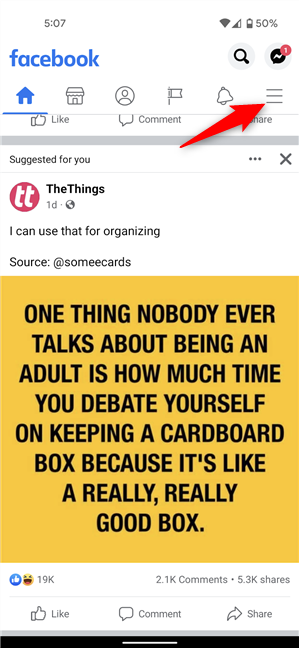
Tekan(Press) tombol hamburger di kanan atas
Gulir(Scroll) ke bawah ke bagian bawah layar. Jika belum diperluas, ketuk opsi Pengaturan & Privasi(Settings & Privacy) untuk membuka menu tarik-turunnya. Kemudian, tekan pada opsi pertama, Pengaturan(Settings) .
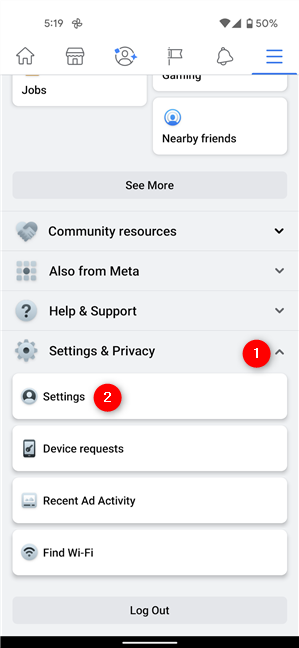
Ketuk Pengaturan(Settings) dari menu Pengaturan(Settings) & Privasi(Privacy)
Dalam daftar pengaturan Facebook , di bawah (Facebook)Preferensi(Preferences) , ketuk Media .

Akses Media untuk opsi mematikan suara FB
Pengaturan suara Facebook ditampilkan di bagian bawah layar berikutnya, di bagian "Pengaturan Video dan Foto"(“Video and Photo Settings”) . Ketuk opsi "Suara di aplikasi"(“Sounds in the app”) untuk menonaktifkan sakelar di sebelahnya dan mematikan suara di aplikasi Facebook .
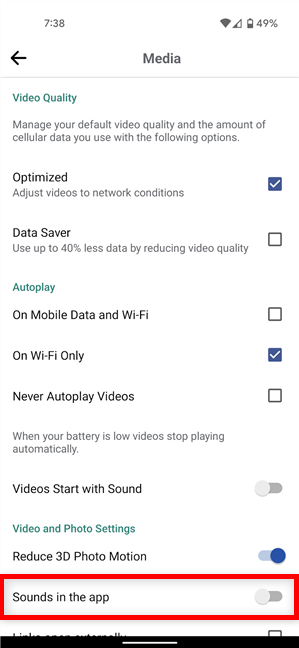
Cara mematikan suara di Facebook untuk Android
Ini mematikan suara Facebook , memungkinkan Anda berinteraksi dengan aplikasi populer di ponsel pintar Android Anda tanpa soundtrack yang mengganggu.
TIPS:(TIP:) Menonaktifkan suara dalam aplikasi Facebook tidak menghentikan video agar tidak diputar dengan keras saat Anda menemukannya di umpan Anda. Jadi, untuk menghindari suara keras dan memeriksa Facebook tanpa pengawasan, sebaiknya aktifkan "Jangan Pernah Putar Video Otomatis"(“Never Autoplay Videos”) atau matikan opsi "Video Mulai Dengan Suara"(“Videos Start With Sound”) di bawah Putar(Autoplay) Otomatis , seperti yang terlihat di bawah ini.

Cara mematikan suara di aplikasi Facebook ketika datang ke video di umpan Anda
Cara mematikan suara Facebook di iPhone dan iPad
Jika Anda ingin tahu cara mematikan suara di Facebook untuk iOS(Facebook for iOS) , langkah-langkahnya sangat mirip. Pertama(First) , buka aplikasi di iPhone atau iPad Anda dan ketuk tombol Menu hamburger di sudut kanan bawah.
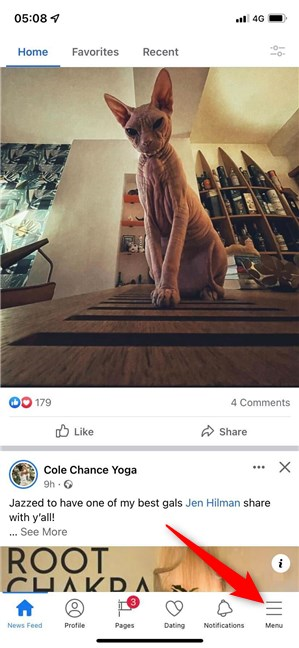
Tekan(Press) tombol Menu di Facebook untuk iOS
Selanjutnya, gulir ke bawah ke bagian bawah layar. Di menu tarik-turun Pengaturan & Privasi(Settings & Privacy) , ketuk Pengaturan(Settings) .
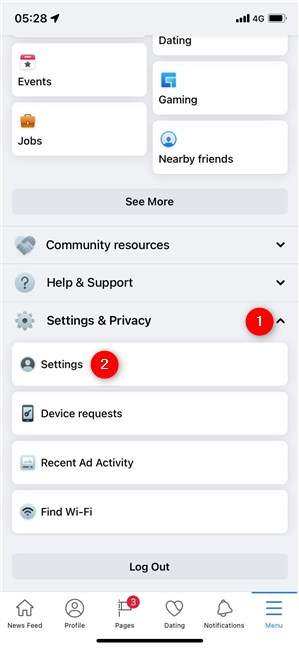
Akses Pengaturan(Settings) di bawah Pengaturan(Settings) dan Privasi(Privacy)
Di bagian Preferensi(Preferences) , temukan entri Media dan ketuk di atasnya.
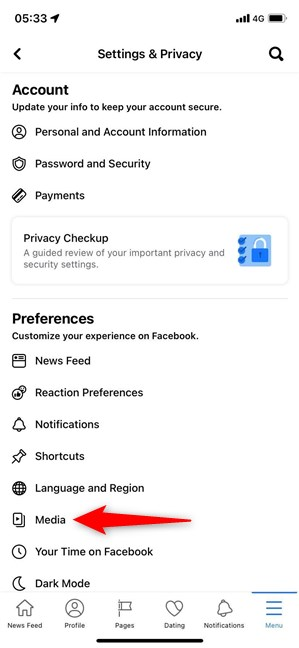
Tekan Media(Press Media) untuk opsi mematikan suara di aplikasi Facebook untuk iPhone
Ketuk sakelar Suara Dalam Aplikasi(In-App Sound) untuk mematikannya dan membisukan suara Facebook .
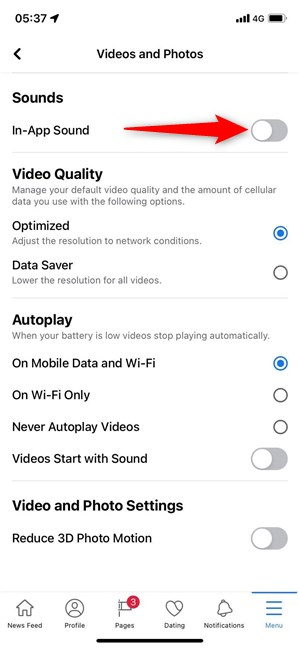
Cara mematikan suara Facebook di iPhone atau iPad
TIPS:(TIP: ) Jika Anda ingin memeriksa umpan Facebook Anda tanpa menarik perhatian, lihat bagian Putar(Autoplay) Otomatis di bawahnya. Anda dapat memilih opsi “Never Autoplay Videos” atau mematikan “Video Start With Sound(“Videos Start With Sound) , ” seperti yang ditunjukkan di bawah ini.
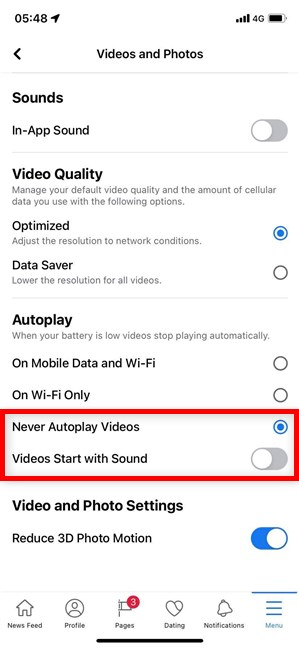
Cara menghentikan suara di Facebook saat memutar video secara otomatis di iPhone
Pengaturan Anda segera diterapkan. Anda sekarang dapat melanjutkan menggunakan aplikasi Facebook di iPhone Anda tanpa suara yang mengganggu.
Apakah menurut Anda harus ada cara yang lebih mudah untuk mematikan suara Facebook ?
Sekarang Anda tahu cara mematikan suara dalam aplikasi di Facebook , jika itu juga membuat Anda merasa seperti sedang bermain game seluler alih-alih menggunakan aplikasi untuk tetap berhubungan dengan teman-teman Anda. Setiap kali kami mulai menggunakan aplikasi Facebook di perangkat seluler baru, hanya perlu beberapa detik sebelum kami ingin mematikan suara. Sebelum menutup tutorial ini, beri tahu kami mengapa Anda tidak menyukai suara dalam aplikasi ini. Tidakkah(Don) menurut Anda menonaktifkannya terlalu rumit? Komentar(Comment) di bawah dan bagikan pengalaman Anda.
Related posts
Cara memblokir atau membuka blokir seseorang di WhatsApp
Cara mentransfer foto dari iPhone ke Android (4 Cara)
Cara Menghapus Ponsel Anda dari Windows 10 (Telepon Link)
Pindai dokumen, kartu nama, papan tulis, dll dengan cepat dengan OneDrive untuk Android dan iPhone
Cara logout perangkat Anda dari WhatsApp -
5 pemindai QR terbaik untuk smartphone Android
Cara menggunakan WhatsApp di PC dan menghubungkannya ke smartphone Android Anda
Menambahkan pintasan layar Utama di Android 12: semua yang perlu Anda ketahui!
Cara mengunggah foto ke OneDrive dari ponsel pintar atau tablet Android Anda
Cara mematikan Pemberitahuan Chrome di Android: Panduan Lengkap
Kami tidak benar-benar menggunakan banyak aplikasi di ponsel cerdas kami. Apakah kamu?
Cara keluar dari Facebook pada perangkat apa pun yang Anda masuki
Cara menyingkirkan pemberitahuan permanen pada Android
Cara memutar video pada Android: Semua yang perlu Anda ketahui
Cara Menambahkan Kontak ke WhatsApp pada Android: 4 Cara
Apa itu NFC?Cara Menggunakan NFC
Cara mengubah pesan respon cepat di smartphone Android Anda
Cara menggunakan ponsel Android Anda sebagai webcam untuk PC Anda
Cara mengunci Windows 10 secara otomatis dengan ponsel cerdas Anda
Bagaimana cara menghubungkan ponsel cerdas Huawei saya ke komputer saya dengan Windows?
